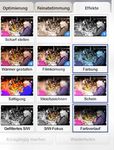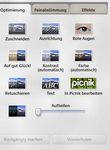Bildbearbeitung mit PICASA
←
→
Transkription von Seiteninhalten
Wenn Ihr Browser die Seite nicht korrekt rendert, bitte, lesen Sie den Inhalt der Seite unten
Bildbearbeitung mit PICASA
Die Picasa-Software bietet eine einfache Methode, um die Fotos auf dem Computer anzu-
zeigen, zu bearbeiten und zu sortieren. Zu Beginn gibt es zwei Dinge, an die man stets
denken sollte:
• Mit Picasa werden die Fotos nicht auf dem Computer gespeichert.
Wenn du Picasa öffnest, werden einfach die Ordner auf deinem Computer betrach-
tet und die gefundenen Fotos angezeigt. Es werden die Dateitypen, nach denen du
suchst, in den Ordnern angezeigt, die du durchsuchen lässt.
• Deine Originalfotos bleiben stets erhalten.
Wenn du Bearbeitungstools in Picasa verwendest, werden deine Originaldateien
niemals angerührt. Deine Fotobearbeitungen sind nur in Picasa sichtbar, bis du
dich dazu entschließt, sie zu speichern. Selbst dann bleibt die Originaldatei gänz-
lich erhalten, denn Picasa erstellt eine neue Version des Fotos, in die deine Ände-
rungen übernommen werden.
Bei der ersten Installation von Picasa werden die Ordner auf der Festplatte durchsucht
und alle gefundenen Fotos in der Fotobibliothek von Picasa angezeigt. Lege anschließend
benutzerdefinierte Alben mit Fotos aus verschiedenen Ordnern an. Zusammen mit den
von dir angelegten Alben stellen diese Ordner die Organisation deiner Fotos innerhalb
von Picasa dar. Außerdem lässt sich anhand von Symbolen auf deinen Bildern in der Bib-
liothek unter anderem schnell erkennen, welche Fotos hochgeladen, als Favoriten ge-
kennzeichnet oder mit Geotags versehen wurden.
Wenn du dies alles verhindern möchtest, dann musst du bei der Installation von Picasa
bei der „Konfiguration des Photo Viewer“ den Punkt entfernen, sonst werden alle dei-
ne vorhandenen Bilder angezeigt. Nach dem du auf „Fertig stellen“ geklickt hast, öffnet
sich ein neues Fenster.
© Karl-Heinz Mützlitz für Feierabend Seite 1 von 7 SeitenLinks werden jetzt die Ordner angezeigt
in denen Bilder gespeichert sind.
Öffnet den Ordner und es erscheinen deine Bilder. Ordner entsprechen den eigentlichen
Verzeichnissen auf der Festplatte deines Computers, in denen die Fotos enthalten sind.
Änderungen, die du in Picasa Ordnern vor nimmst, wirken
sich auf die entsprechenden Ordner auf der Festplatte
deines Computers aus. Beispielsweise sorgt das
Verschieben eines Fotos in Picasa von einem Ordner in
einen anderen Ordner auch dafür, dass das Foto in
Windows Explorer verschoben wird.
Im Gegensatz zu Ordnern sind Alben nur in Picasa
vorhanden. Legst du beispielsweise ein Album namens
"Bilder von Oma" an, das Fotos aus verschiedenen
Ordnern auf deinem Computer enthält, werden diese im
Album angezeigt. Im Unterschied zu Picasa Ordnern
entsprechen deine Alben nicht den Ordnern auf Deiner
Festplatte. Wenn du Fotos aus einem Album löschen oder
verschieben willst, verbleiben die ursprünglichen Dateien
auf deiner Festplatte an ihrem ursprünglichen Speicherort.
Fotos importieren
Natürlich hast du nicht alle Fotos auf Deinem Computer gespeichert. Du kannst Fotos aus
unterschiedlichen Quellen in Picasa importieren, darunter Kameras, CDs, Speicherkarten,
Scanner, Webcams und vieles mehr. Führe diese einfachen Schritte aus, um Fotos von
deiner Kamera zu importieren:
1. Klicke in Picasa auf die Schaltfläche Importieren.
2. Wähle das Gerät oder den Ordner aus der Dropdown Liste aus (Deine Kamera soll-
te automatisch erkannt werden). Um dir den Import von Bildern eines bestimmten
Tages oder Ereignisses zu erleichtern, segmentiert Picasa die Bilder nach den
Zeitabschnitten, in denen diese aufgenommen wurden. Jede Gruppe von Bildern
im Importfenster ist mit einem Uhrensymbol gekennzeichnet.
© Karl-Heinz Mützlitz für Feierabend Seite 2 von 7 Seiten3. Wähle die gewünschten Fotos aus, die du importieren möchtest, oder wähle alle
aus. Diese Fotos werden auf deinem Computer gespeichert und in Picasa in einem
neuen Ordner angezeigt.
So wählst Du Dein gerät (z.B. Digitalkamera aus)
Bearbeiten, schnell und einfach
Jetzt, nachdem deine Fotos organisiert sind, kannst du mit dem Bearbeiten beginnen. Mit
den leistungsfähigen Fotobearbeitungsfunktionen von Picasa kannst du mit einem einzi-
gen Mausklick Basisoptimierungen an fast jedem Foto vornehmen, die Farbe und Hellig-
keit verbessern sowie Effekte hinzufügen, etwa Schwarzweiß oder Sepia. Fügen Bildun-
terschriften hinzu, um die Geschichte eines Fotos zu erzählen. Doppelklicke zunächst auf
ein Foto, um den Bildschirm "Foto bearbeiten" zu öffnen.
Die Bearbeitungstools befinden sich auf
der linken Seite in den drei Registerkarten
"Basis-Optimierungen", "Feinab-
stimmung" und "Effekte". Keine Angst,
Picasa überschreibt deine Originaldateien
niemals. Deine Fotobearbeitungen sind
nur in Picasa sichtbar, bis du dich dazu
entschließt, sie entweder zu exportieren
oder die Änderungen zu speichern. Deine
Originalfotos sind auf jeden Fall immer
sicher und du kannst jederzeit darauf
zugreifen.
Optimierung
Verwenden die Registerkarte Optimie-
rungen, um grundlegende Änderungen an
deinen Fotos vorzunehmen. Klicken auf
eine Schaltfläche zur Optimierung, um
eine kurze Beschreibung der Funktion
anzuzeigen:
© Karl-Heinz Mützlitz für Feierabend Seite 3 von 7 SeitenFeinabstimmung
Steuer die Farbe und passen die Belichtung in deinem Foto an, um ein optisch verbesser-
tes Bild zu erhalten. Klicke auf die Zauberstäbe für Belichtung oder Farbe, wodurch Pica-
sa das Foto automatisch anpasst. Du kannst auch die vorhandenen Schieberegler ver-
wenden, um die Farbe und Belichtungsaspekte deines Fotos manuell zu steuern.
Die Zauberstäbe
Effekte
Die Registerkarte Effekte enthält zwölf Effekte, die du
auf deine Fotos anwenden kannst. Klicke auf eine
Schaltfläche, um mehr zu den einzelnen Effekten zu
erfahren.
Du kannst hier das Bild Scharf zeichnen, Wärmer ges-
talten, die Farbsättigung verändern oder Weichzeich-
nen, um nur Einiges zu nennen. Dieses Tool erlaubt dir
ein individuelles Bild nach deinem Geschmack zu er-
stellen.
Probiere es einfach aus.
Bildunterschriften hinzufügen
Nutze Bildunterschriften, um die Geschichte hinter einem Foto zu erzählen. Klicke bei der
Bearbeitung eines Fotos unten auf den Text "Geben Sie hier eine Bildunterschrift
ein" und füge anschließend eine Bildunterschrift hinzu. Wenn du das Foto in Picasa-
Webalben hochladen willst, werden die Bildunterschriften auch in deinem Online-Alben
angezeigt. Bildunterschriften können in Picasa bequem von der oberen Suchleiste aus
durchsucht werden. Durchsuchen deine Fotos einfach nach den Bildunterschriften.
© Karl-Heinz Mützlitz für Feierabend Seite 4 von 7 SeitenDetaillierte Bildbearbeitung Mit Picasa kannst du nicht nur Bilder verwalten, sortieren und optimieren, wie beschrie- ben, sondern deine Fotos auch nachbearbeiten. Du kannst z.B. einen Ausschnitt deines Bildes zuschneiden, Farben aufhellen oder Text zum Foto schreiben. Die Bearbeitungs- Funktionen sind eine tolle Möglichkeit, um z.B. selbst gemachte Einladungskarten zu ges- talten oder ein Fotoalbum zusammen zustellen. Daher möchte ich dir die wichtigsten Op- tionen der Picasa Bildbearbeitung genauer beschreiben. Um ein Foto in Picasa zu bearbeiten, musst du als erstes in der Bibliotheksansicht auf ein Foto doppelklicken. So erscheint das Foto in einer Großansicht und in einer linken Leiste des Programms werden die verschiedenen Bearbeitungs-Optionen angezeigt. Es gibt drei verschiedene Registerkarten zur Bildbearbeitung: Optimierung, Feinabstimmung und Ef- fekte. Ich werde dir die wichtigsten Funktionen unter »Optimierung« einmal kurz vor- stellen. Mit der Option Zuschneiden kannst du einen Ausschnitt Deines Bildes auswählen, um z.B. den Hintergrund eines Bildes abzuschneiden. Klicke dazu auf das Feld Zuschneiden. Jetzt kannst du im Dropdown Menü auswählen, ob du ein eigenes (manuelles) Format nutzen möchtest, oder dein Foto z.B. in der Größe eines DIN A4 Blattes zuschneiden willst. Um dein Format selbst zu wählen, klickst du auf Manuell und ziehst dann mit der ge- drückten linken Maustaste ein Feld auf deinem Foto auf. © Karl-Heinz Mützlitz für Feierabend Seite 5 von 7 Seiten
Jetzt kannst du den Mauszeiger loslassen, und jede Seite einzeln zurecht schieben, indem du mit der Maus über eine Seitenlinie fährst und, sobald du ein kleines Pfeilzeichen siehst, die linke Maustaste drückst (und gedrückt hältst) während du den Rand deines Ausschnittes verschiebst. Hast du den richtigen Ausschnitt für dein Foto gefunden, klickst du links im Menü auf Übernehmen. Mit Ausrichtung ein Bild drehen Um ein etwas schiefes Bild zu drehen, kannst du die Funktion Ausrichtung nutzen. Dazu klickst du auf den Button, und verschiebst den Schieber unter dem Bild (das Bild ist als Anhaltspunkt mit einem groben Gitter überzogen) mit deiner Maus nach rechts oder links. Um deine Einstellungen zu Speichern, klickst du noch auf Anwenden. © Karl-Heinz Mützlitz für Feierabend Seite 6 von 7 Seiten
Das Bild aufhellen Indem du den Schieber der Funktion Aufhellen ganz unten in deinen Optimierungs- Optionen mit deiner Maus verschiebst, kannst du dein Foto heller oder dunkler machen. Dies ist allerdings nur eine einfache Einstellung. Wir werden dieses Thema bei Gelegenheit fortsetzen, falls gewünscht. Dies sollte nur ein kleiner Überblick zum Umgang mit diesem Programm sein. Es gibt sehr viele Bildbearbei- tungsprogramme und die Funktion jedes Programm detailliert zu beschreiben, sprengt den Rahmen. Karl-Heinz der Mausepaul © Karl-Heinz Mützlitz für Feierabend Seite 7 von 7 Seiten
Sie können auch lesen